我们知道在玩游戏的时候,高帧数的游戏会提高游戏的体验,但是想要知道游戏的帧数每次都得打开游戏设置查看,而win10电脑自带的fps显示的XBOX Bar功能,可以直接显示游戏的帧数,很多人都不知道怎么设置,今天小编就来分享一下win10电脑fps的打开方法!
win10电脑的fps打开方法:
1.首先win10左下角的搜索功能输入游戏打开游戏栏设置,
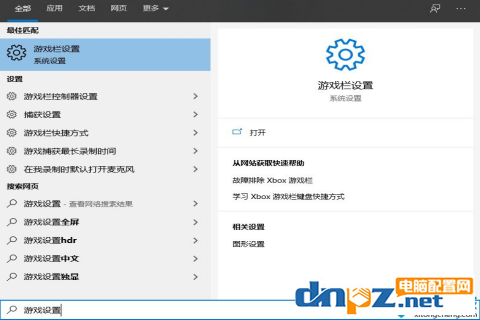
2.之后将使用游戏栏录制游戏剪辑、屏幕截图和广播下面的选项打开
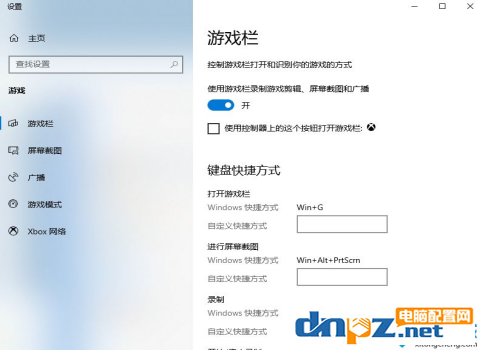
3.之后按下win+g,打开XBOX Bar功能。会出现如下页面
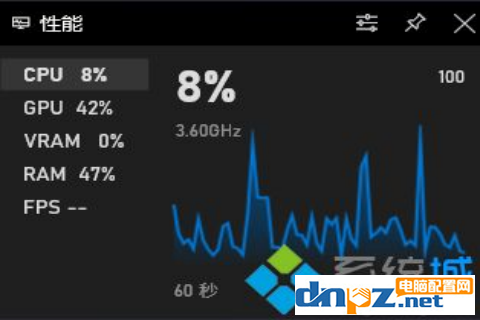
4.将鼠标点到fps上面,点击请求访问权限

5.此时屏幕上会弹出提示的界面中,点击是的按钮
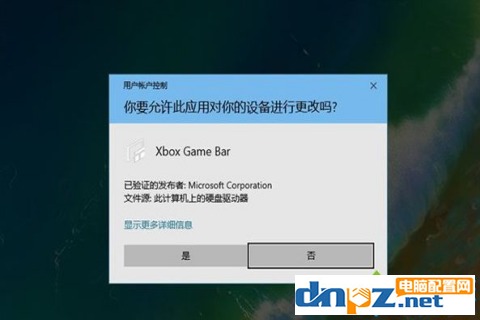
6.接下来,重新启动电脑。再次按下Win+G,将fps的性能模块拖拽到合适观看,点击右上角的锁定图标,将它固定。
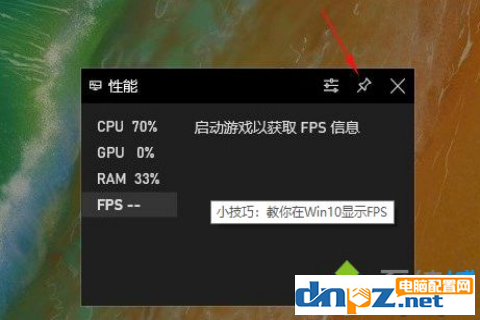
7.之后再次打开游戏,这时候fps指标就会准确的显示当前游戏的帧数。无论切换成什么游戏都依然有效,如果想取消的话,再次按下win+g,直接把页面关掉就可以了。

总结:大家打开电脑游戏设置的使用游戏栏录制游戏剪辑、屏幕截图和广播选项,然后使用win+g,打开XBOX Bar功能,点击fps,获取权限再重启就可以了!
win10电脑的fps打开方法:
1.首先win10左下角的搜索功能输入游戏打开游戏栏设置,
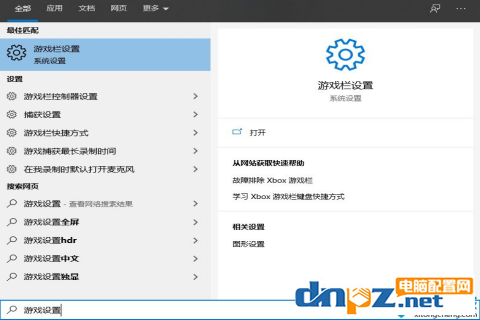
2.之后将使用游戏栏录制游戏剪辑、屏幕截图和广播下面的选项打开
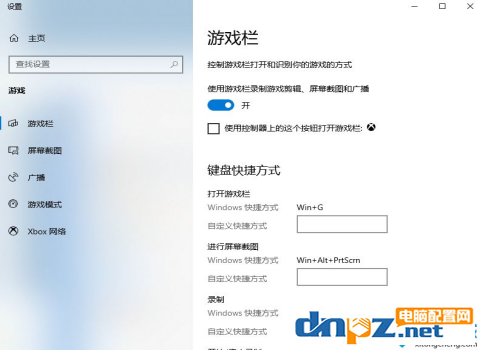
3.之后按下win+g,打开XBOX Bar功能。会出现如下页面
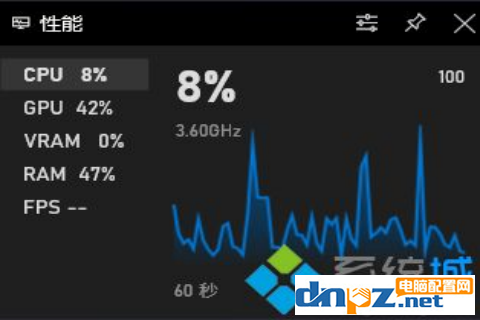
4.将鼠标点到fps上面,点击请求访问权限

5.此时屏幕上会弹出提示的界面中,点击是的按钮
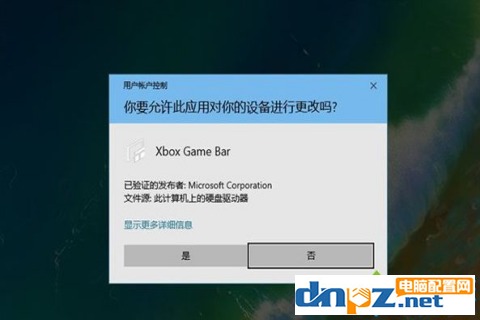
6.接下来,重新启动电脑。再次按下Win+G,将fps的性能模块拖拽到合适观看,点击右上角的锁定图标,将它固定。
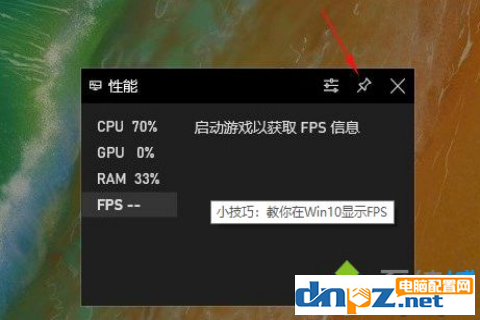
7.之后再次打开游戏,这时候fps指标就会准确的显示当前游戏的帧数。无论切换成什么游戏都依然有效,如果想取消的话,再次按下win+g,直接把页面关掉就可以了。

总结:大家打开电脑游戏设置的使用游戏栏录制游戏剪辑、屏幕截图和广播选项,然后使用win+g,打开XBOX Bar功能,点击fps,获取权限再重启就可以了!
- win11各种版本激活方法+密钥 命令激活无需第三方软件(win10也适用)
- ps处理大型图片需要什么配置?4k修图ps电脑配置要求
- 教你用电脑看电视直播,PotPlayer软件+m3u直播源【完全免费】
- 如何在Mac电脑上进行屏幕录制?mac电脑录屏的几种方法介绍
- 古董级的老电有必要升级吗?老电脑显卡升级意义何在?
- 怎样找回电脑已删除的视频文件(怎么找回手机里删掉的相册和视频)
- 电脑病毒木马有哪些?八种常见的木马类型介绍
- 触摸屏笔记本电脑好用吗?触屏笔记本的5个优缺点
- 电脑操作系统64位系统真的比32位系统快吗?
- win10纯净版在哪里可以下载到?纯净win10怎么安装收费吗?
- win10 21H2新版开机动画怎么设置? win10装哪个版本好?
- 电脑的品牌一共有哪些?2022年一线、二线、三线品牌电脑详细介绍















